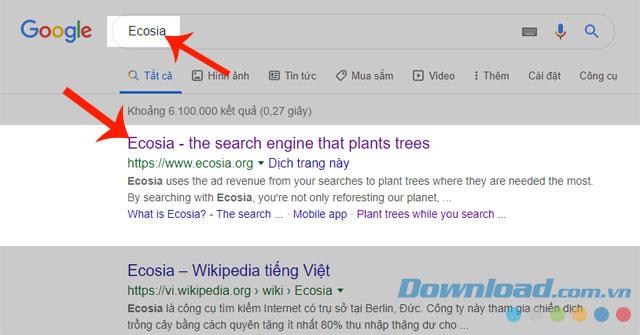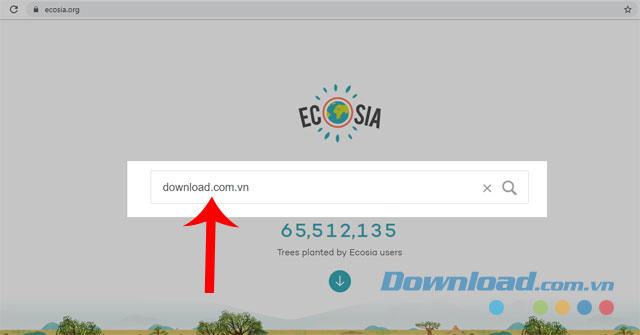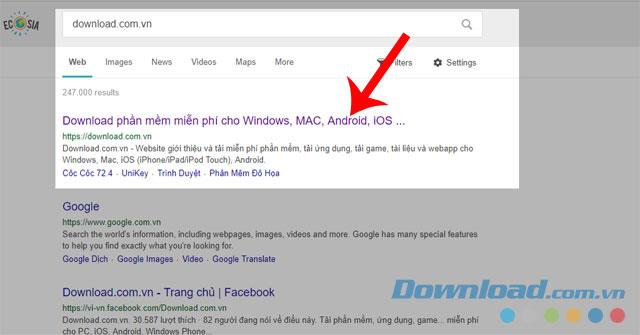ปัจจุบันการพิทักษ์ป่าเป็นปัญหาอันดับต้น ๆ ในหลาย ๆ ประเทศทั่วโลกบทลงโทษสำหรับการตัดไม้ทำลายป่าอย่างผิดกฎหมายมีหลายรูปแบบ แต่แม้จะมีค่าปรับมากมาย แต่จำนวนป่าที่ถูกตัดไม้ทำลายป่าก็เพิ่มมากขึ้น
เพื่อที่จะฟื้นฟูป่าที่ถูกตัดไม้ทำลายป่าปัจจุบันมี บริษัท แห่งหนึ่งในเยอรมนีได้เปิดตัวเครื่องมือ Ecosia ซึ่งทำงานได้เหมือนกับGoogleแต่ทุกครั้งที่เราค้นหาเราจะมีส่วนร่วมในการปลูกต้นไม้ป่า ในบางประเทศ ที่นี่เราขอเชิญคุณเข้าร่วมกับเราในการกวดวิชาของการค้นหาด้วย Ecosia
คำแนะนำในการค้นหาโดยใช้เครื่องมือ Ecosia
1. เครื่องมือค้นหา Ecosia คืออะไร?
Ecosiaเป็นเครื่องมือค้นหาที่พัฒนาโดย บริษัท ในเยอรมนีซึ่งผู้คนสามารถค้นหาเนื้อหาที่ต้องการและมีส่วนร่วมในการปลูกต้นไม้ในป่าของโลก
นอกจากนี้ยังเป็นเครื่องมือที่ไม่แสวงหาผลกำไรด้วยการสร้างรายได้จากโฆษณาที่ฝังอยู่ในเนื้อหาการค้นหาของผู้คน เงินจำนวนนี้จะแบ่ง 80% เพื่อใช้ในโครงการปลูกป่าในหลาย ๆ ส่วนของโลกและส่วนที่เหลือเพื่อพัฒนาผลิตภัณฑ์ Ecosia
ปัจจุบัน Ecosia ช่วยให้ผู้คนปลูกต้นไม้ในป่าได้มากกว่า 65 ล้านต้นและจำนวนนี้เพิ่มขึ้นอย่างรวดเร็ว เพื่อให้สามารถปลูกต้นไม้ได้โดยเฉลี่ยเราจะต้องใช้และค้นหาด้วยเครื่องมือนี้ 56 ครั้ง
อย่างไรก็ตามคุณลักษณะการค้นหาของมันไม่ได้เป็นพลังเป็นGoogle
2. คำแนะนำในการค้นหาเนื้อหาโดย Ecosia
เข้าถึง Ecosia
ด้วยการค้นหาที่คล้ายกับGoogleนั่นคือเหตุผลที่ผู้คนสามารถใช้งานได้อย่างง่ายดาย เราจะแนะนำคำแนะนำในการค้นหาเนื้อหาโดยใช้เครื่องมือนี้บนเบราว์เซอร์ให้คุณทราบนอกจากนี้ผู้ใช้สามารถติดตั้งและใช้งานโดยใช้แอป Ecosia บนโทรศัพท์ของตนได้โดยกดปุ่มดาวน์โหลด ด้านล่าง
ดาวน์โหลด Ecosia บน Android ดาวน์โหลด Ecosia บน iOS
ขั้นตอนที่ 1:พิมพ์คีย์เวิร์ดEcosiaและค้นหาบนเว็บเบราว์เซอร์
ขั้นตอนที่ 2: คลิกที่หน้าแรกของเครื่องมือนี้
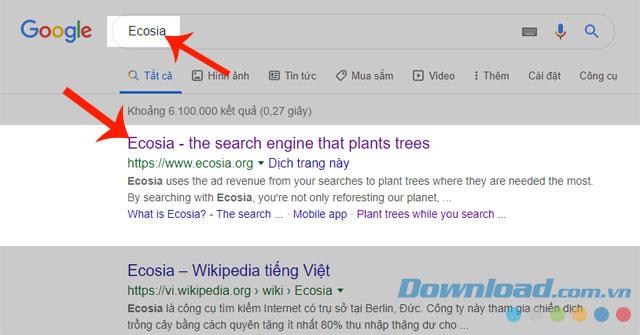
ขั้นตอนที่ 3:ป้อนข้อความที่คุณต้องการค้นหาและช่องค้นหา
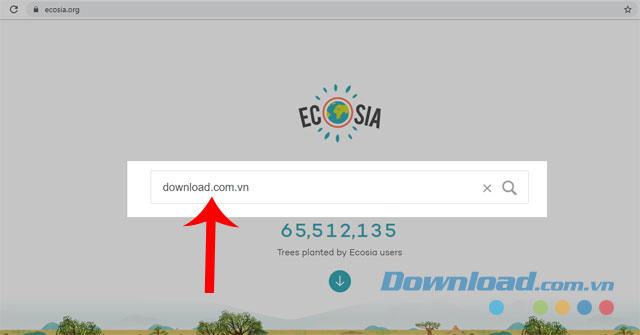
ขั้นตอนที่ 4:กดEnter นี่คือผลการค้นหา
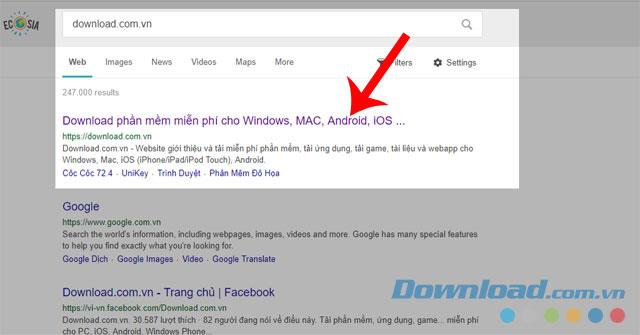
ด้านบนเป็นคู่มือการค้นหาโดย Ecosia หวังว่าเมื่อใช้เครื่องมือนี้เพื่อค้นหาเนื้อหาที่คุณต้องการผู้คนจะมีส่วนร่วมในการฟื้นฟูป่าที่เสียหายอย่างหนักในโลกปัจจุบัน
ฉันขอให้คุณประสบความสำเร็จ!